Docker通过EFK(Elasticsearch + Fluentd + Kibana)查询日志
发布时间:2020-04-03 09:59:58编辑:admin阅读(4054)
fluentd 比 logstash 更省资源;
更轻量级的 fluent-bid 对应 filebeat,作为部署在结点上的日志收集器;
fluentd 有更多强大、开放的插件数量和社区。插件列表这一点值得多说,插件太多了,也非常灵活,规则也不复杂。
httpd (发送日志给EFK)
一、概述
Elasticsearch是一个开源搜索引擎,以易用性着称。kibana是一个图形界面,可以在上面条件检索存储在ElasticSearch里数据,相当于提供了ES的可视化操作管理器。
fluentd
fluentd是一个针对日志的收集、处理、转发系统。通过丰富的插件系统,可以收集来自于各种系统或应用的日志,转化为用户指定的格式后,转发到用户所指定的日志存储系统之中。
fluentd 常常被拿来和Logstash比较,我们常说ELK,L就是这个agent。fluentd 是随着Docker,GCP 和es一起流行起来的agent。
这篇文章里概括一下的话,有以下区别:
基本的架构
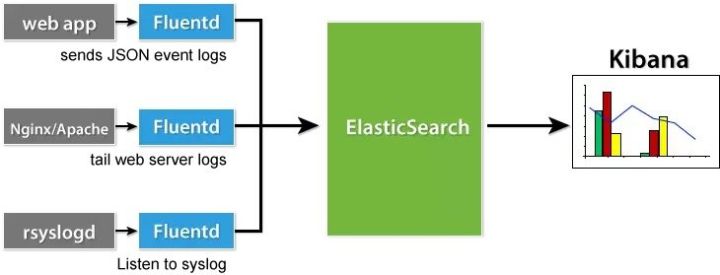
这里主要解决的问题是日志查询,日志来源是docker。我们使用docker部署任务时,可以使用docker logs -f <容器id>查看日志,也可以去/var/lib/docker/containers/<容器id>/<容器id>-json.log查看日志文件。但是这都很难去做查询,本文介绍的EFK就可以解决这个问题。
我们会创建四个容器:
环境说明:
请安装最新的docker及docker-compose,老版本会有些问题。
docker安装,请参考链接:
https://www.cnblogs.com/xiao987334176/p/11771657.html
docker-compose安装,请参考链接:
https://www.cnblogs.com/xiao987334176/p/12377113.html
操作系统:centos 7.6
配置:2核8g
docker版本:19.03.6
docker-compose版本:1.24.1
本文使用一台centos7.6服务器,来演示EFK。
注意:内存至少在4g或者以上。
二、docker-compose运行EFK
目录结构
创建一个空目录
mkdir /opt/efk/
目录结构如下:
./ ├── docker-compose.yml └── fluentd ├── conf │ └── fluent.conf └── Dockerfile
docker-compose.yml
version: '2' services: web: image: httpd ports: - "1080:80" #避免和默认的80端口冲突 links: - fluentd logging: driver: "fluentd" options: fluentd-address: localhost:24224 tag: httpd.access fluentd: build: ./fluentd volumes: - ./fluentd/conf:/fluentd/etc links: - "elasticsearch" ports: - "24224:24224" - "24224:24224/udp" elasticsearch: image: elasticsearch:7.6.0 environment: - discovery.type=single-node expose: - 9200 ports: - "9200:9200" kibana: image: kibana:7.6.0 links: - "elasticsearch" ports: - "5601:5601"
注意:elasticsearch 7.6.0要使用单机模式,必须传入环境变量discovery.type=single-node
所有web里的日志会自动发送到fluentd-address: localhost:24224,也就是fluentd容器。
Elasticsearch 和 Kibana是目前最新的版本7.6.0,如果想要选择更新的,可以去这里查看
Elasticsearch image tags in DockerHub
Kibana image tags in DockerHub
Fluentd的配置和插件
新建文件fluentd/Dockerfile,使用官方镜像Fluentd’s official Docker image,安装需要的插件
# fluentd/Dockerfile FROM fluent/fluentd:v0.12-debian RUN ["gem", "install", "fluent-plugin-elasticsearch", "--no-rdoc", "--no-ri", "--version", "1.9.7"]
然后新建文件fluentd/conf/fluent.conf,编写Fluentd的配置文件
<source> @type forward port 24224 bind 0.0.0.0 </source> <match *.**> @type copy <store> @type elasticsearch host elasticsearch port 9200 logstash_format true logstash_prefix fluentd logstash_dateformat %Y%m%d include_tag_key true type_name access_log tag_key @log_name flush_interval 1s </store> <store> @type stdout </store> </match>
官方设置文档config-file
修改/etc/sysctl.conf
此参数一定要改,否则Elasticsearch 无法启动
vm.max_map_count = 2621440
加载配置
sysctl -p
启动容器
在后台启动,使用docker-compose up -d
# docker-compose up -d Starting efk_elasticsearch_1 ... done Starting efk_fluentd_1 ... done Starting efk_kibana_1 ... done Starting efk_web_1 ... done
查看所有容器
# docker ps CONTAINER ID IMAGE COMMAND CREATED STATUS PORTS NAMES d82b1a16c970 httpd "httpd-foreground" 21 hours ago Up 51 minutes 0.0.0.0:1080->80/tcp efk_web_1 1085be0f9c6e efk_fluentd "tini -- /bin/entryp…" 21 hours ago Up 51 minutes 5140/tcp, 0.0.0.0:24224->24224/tcp, 0.0.0.0:24224->24224/udp efk_fluentd_1 3e837917f4cf kibana:7.6.0 "/usr/local/bin/kiba…" 21 hours ago Up 51 minutes 0.0.0.0:5601->5601/tcp efk_kibana_1 3d860ca7e0db elasticsearch:7.6.0 "/usr/local/bin/dock…" 21 hours ago Up 51 minutes 0.0.0.0:9200->9200/tcp, 9300/tcp efk_elasticsearch_1
产生日志
使用curl执行3遍
curl http://localhost:1080/ curl http://localhost:1080/ curl http://localhost:1080/
查看日志
打开http://localhost:5601,提示需要先建索引,输入fluentd-*刷新即可
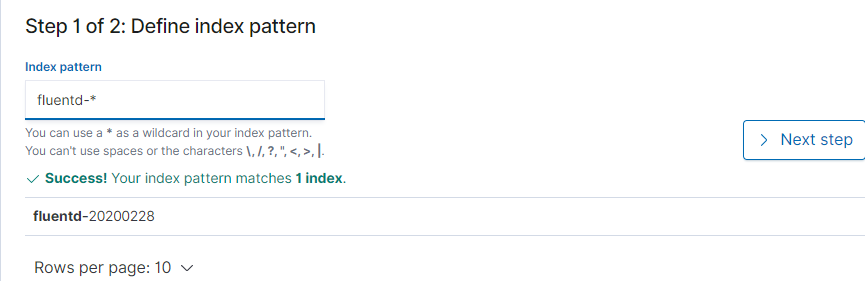
选择时间戳
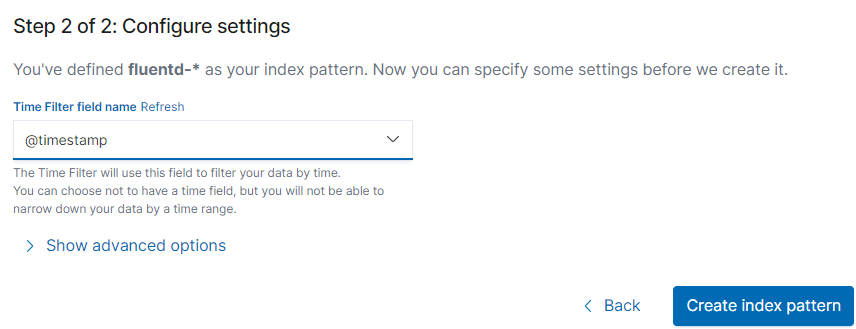
去Discover页面,然后就可以看到之前的日志了。
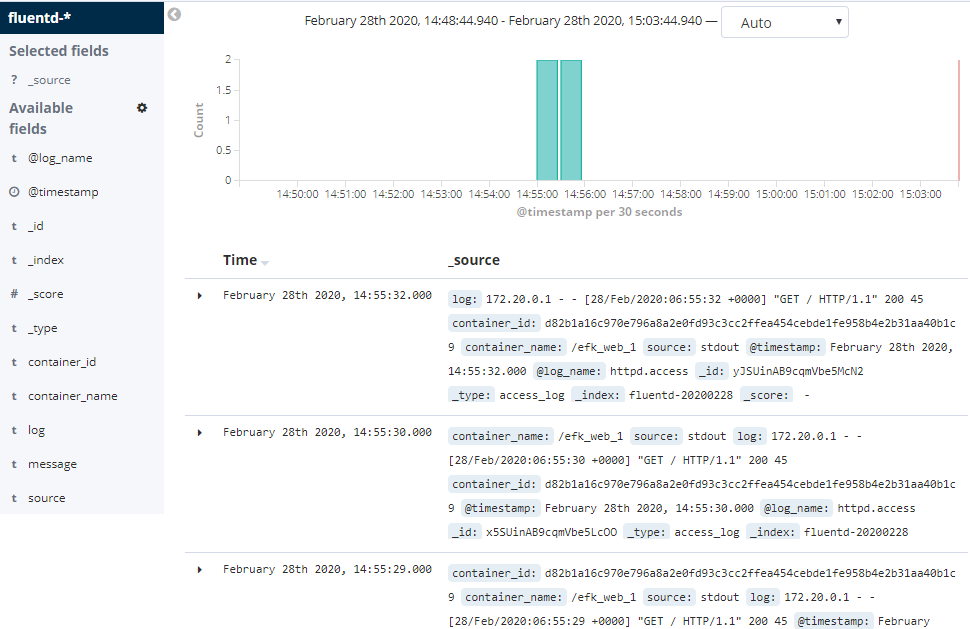
如何接入其他docker日志
这里是以docker-compose形式启动的一个服务,如果还有别的任务需要将日志发送到fluentd,需要这几个步骤。
默认情况下,docker-compose会为我们的应用创建一个网络,服务的每个容器都会加入该网络中。这样,容器就可被该网络中的其他容器访问,不仅如此,该容器还能以服务名称作为hostname被其他容器访问。
所以我们首先需要找到我们现在创建的EFK的网络名,
# docker network ls NETWORK ID NAME DRIVER SCOPE afa576d45dff bridge bridge local27d56becedb8 efk_default bridge local1d5b4653e1df host host local 901f8a349049 none null local
我是在efk目录下创建的docker-compose.yml文件,所以这里默认的名字就是efk_default。
再看看之前web的设置
web: image: httpd ports: - "1080:80" #避免和默认的80端口冲突 links: - fluentd logging: driver: "fluentd" options: fluentd-address: localhost:24224 tag: httpd.access
有几个关键设置是:links和logging,link 用于容器直接的互通,logging则是日志的输出设置。
那我们这里再启动一个新docker需要这些设置
docker run \ --link efk_fluentd_1 \ --net efk_default \ --log-driver=fluentd \ --log-opt fluentd-address=localhost:24224 \ --log-opt tag=httpd.access \ -d hello-world
我们去kibana看看,果然,日志已经发送到kibana了。
搜索hello
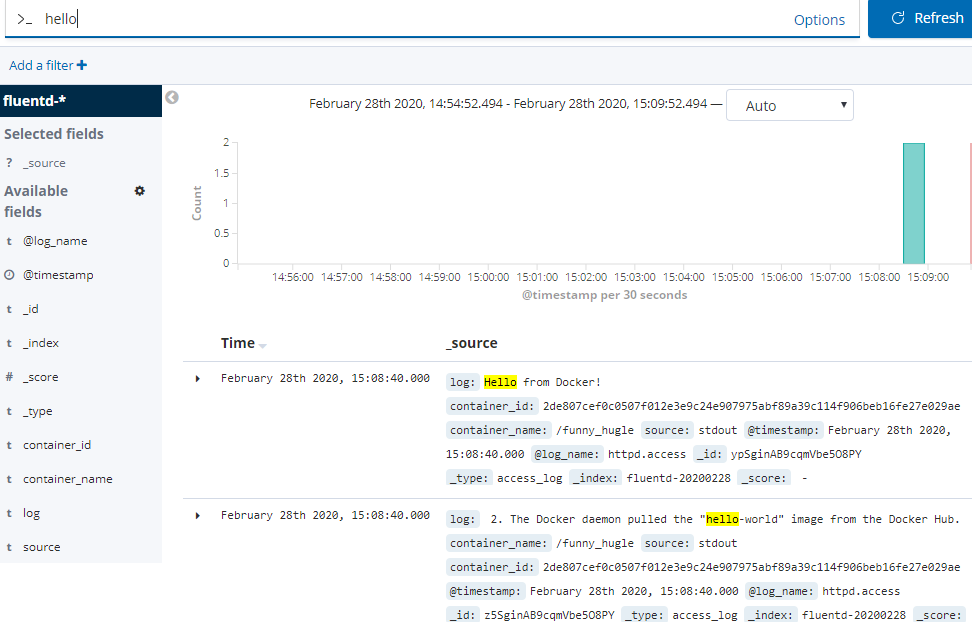
如果是其他机器,需要指定fluentd ip,比如:
docker run \ --log-driver=fluentd \ --log-opt fluentd-address=172.19.155.138:24224 \ --log-opt tag=httpd.access \ -d hello-world
最后想要做的就是如何在一台服务器上搜集所有的日志,理论上来说,只需要一台服务器部署上EFK,暴露端口,其他服务器去发送即可,实际上还没试过。
本文参考链接:
https://zhuanlan.zhihu.com/p/63105931
下一篇: jenkins修改安全策略,权限设置丢失
- openvpn linux客户端使用
51901
- H3C基本命令大全
51653
- openvpn windows客户端使用
41992
- H3C IRF原理及 配置
38822
- Python exit()函数
33310
- openvpn mac客户端使用
30282
- python全系列官方中文文档
28933
- python 获取网卡实时流量
23943
- 1.常用turtle功能函数
23859
- python 获取Linux和Windows硬件信息
22225
- Ubuntu本地部署dots.ocr
330°
- Python搭建一个RAG系统(分片/检索/召回/重排序/生成)
2542°
- Browser-use:智能浏览器自动化(Web-Agent)
3214°
- 使用 LangChain 实现本地 Agent
2670°
- 使用 LangChain 构建本地 RAG 应用
2653°
- 使用LLaMA-Factory微调大模型的function calling能力
3381°
- 复现一个简单Agent系统
2630°
- LLaMA Factory-Lora微调实现声控语音多轮问答对话-1
3462°
- LLaMA Factory微调后的模型合并导出和部署-4
5680°
- LLaMA Factory微调模型的各种参数怎么设置-3
5473°
- 姓名:Run
- 职业:谜
- 邮箱:383697894@qq.com
- 定位:上海 · 松江

